选择“绘图”→“矩形”命令。在“绘图”工具栏中单击“椭圆”按钮。图1-103启动“椭圆”命令2.具体操作启动“椭圆”命令后,根据命令行提示按下述步骤进行操作。图1-105“填充图案选项板”对话框2)“角度和比例”选项组“角度和比例”选项组的各个选项的含义如下所述。......
2023-09-19
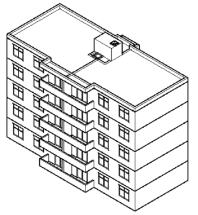
图8-8 某住宅楼三维建筑效果图
一、绘图命令
1.长方体(BOX)
1)启动命令
启动“长方体”命令可使用如下三种方法。
(2)选择“绘图(D)”→“建模(M)”→“长方体(B)”命令。
(3)在命令窗口中“命令:”后输入“BOX”并按回车键。
2)具体操作
启动“长方体”命令后,根据命令行提示进行如下操作。
指定长方体的角点或[中心点(CE)]<0,0,0>://确定长方体第一个角点
指定角点或[立方体(C)/长度(L)]://确定另一个角点,并按回车键,结束命令操作
3)其他选项
其他主要选项含义如下。
(1)立方体(C):用于绘制立方体。
(2)长度(L):选择该项,即输入“L”并按回车键,按命令行提示进行如下操作。
指定长度://输入长方体长度,并按回车键
指定宽度://输入长方体宽度,并按回车键
指定高度://输入长方体高度,并按回车键
最终得到如图8-9所示的立方体。

图8-9 绘制立方体
2.面域(REGION)
1)启动命令
启动“面域”命令可使用如下三种方法。
(1)单击“绘图”工具栏上的“面域”按钮![]() 。
。
(2)选择“绘图(D)”→“面域(N)”命令。
(3)在命令窗口中“命令:”后输入“REGION”并按回车键。
2)具体操作
启动“面域”命令后,根据命令行提示进行如下操作。
选择对象://选择要生成面域的图形
选择对象://继续选择要生成面域的图形或按回车键结束命令操作
例如,选择两个封闭图形,则出现“已提取2个环,已创建2个面域”的提示。
3.拉伸(EXTRUDE)
1)启动命令
启动“拉伸”命令可使用如下三种方法。
(1)单击“建模”工具栏上的“拉伸”按钮![]() 。
。
(2)选择“绘图(D)”→“建模(M)”→“拉伸(X)”命令。
(3)在命令窗口中“命令:”后输入“EXTRUDE”并按回车键。
2)具体操作
启动“拉伸”命令后,根据命令行提示进行如下操作。
当前线框密度: ISOLINES=4
选择要拉伸的对象://选择拉伸对象,选择后出现“找到1个”提示
选择要拉伸的对象://继续选择拉伸对象或按回车键,按回车键后继续如下操作
指定拉伸的高度或[方向(D)/路径(P)/倾斜角(T)]://输入拉伸的高度并按回车键
二、修改命令
1.布尔运算——并集运算(UNION)
并集运算是将多个实体合成一个新的实体,如图8-10(a)所示。
1)启动命令
启动“并集运算”命令可使用如下三种方法。
(1)单击“建模”工具栏上的“并集”按钮![]() 。
。
(2)选择“修改(M)”→“实体编辑(N)”→“并集(U)”命令。
(3)在命令窗口中“命令:”后输入“UNION”并按回车键。
2)具体操作
启动“并集运算”命令后,根据命令行提示进行如下操作。
选择对象://选择需要并集运算的对象,选择后出现“找到1个”提示
选择对象://继续选择需要并集运算的对象,选择后出现“找到1个,共计2个”提示
选择对象://按回车键结束命令操作
2.布尔运算——差集运算(SUBTRACT)
差集运算是从一些实体中去掉部分实体,从而得到一个新的实体,如图8-10(b)所示。
1)启动命令
启动“差集运算”命令可使用如下三种方法。
(1)单击“建模”工具栏上的“差集”按钮![]() 。
。
(2)选择“修改(M)”→“实体编辑(N)”→“差集(S)”命令。
(3)在命令窗口中“命令:”后输入“SUBTRACT”并按回车键。
2)具体操作
启动“差集运算”命令后,根据命令行提示进行如下操作。
_subtract选择要从中减去的实体或面域…
选择对象://在被减去实体或面域上单击,单击后出现“找到1个”提示
选择对象://按回车键结束选择
选择要减去的实体或面域…
选择对象://在要减去的实体或面域上单击,单击后出现“找到1个”提示
选择对象://按回车键结束差集运算命令
3.布尔运算——交集运算(INTERSECT)
交集运算是从两个或多个实体的交集创建复合实体并删除交集以外的部分,如图8-10(c)所示。
1)启动命令
启动“交集运算”命令可使用如下三种方法。
(1)单击“建模”工具栏上的“交集”按钮![]() 。
。
(2)选择“修改(M)”→“实体编辑(N)”→“交集(I)”命令。
(3)在命令窗口中“命令:”后输入“INTERSECT”并按回车键。
2)具体操作
启动“交集运算”命令后,根据命令行提示进行如下操作。
_intersect选择实体或面域。
选择对象://选择需交集运算对象,选择后出现“找到1个”提示
选择对象://选择需交集运算对象,选择后出现“找到1个,总计2个”提示
选择对象://按回车键结束交集运算命令操作
4.3D镜像(MIRROR3D)
1)启动命令
启动“3D镜像”命令可使用如下两种方法。
(1)选择“修改(M)”→“三维操作(3)”→“三维镜像(D)”命令。
(2)在命令窗口中“命令:”后输入“MIRROR3D”并按回车键。
2)具体操作
启动“3D镜像”命令后,根据命令行提示进行如下操作。
_mirror3d
选择对象://选择实体,选择后出现“找到1个”提示
选择对象://按回车键结束选择
指定镜像平面(三点)的第一个点或 [对象(O)/最近的(L)/Z轴(Z)/视图(V)/XY平面(XY)/YZ平面
(YZ)/ZX平面(ZX)/三点(3)]<三点>://选择端面点A
在镜像平面上指定第二点://选择端面点B
在镜像平面上指定第三点://选择端面点C
是否删除源对象?[是(Y)/否(N)]<否>://按回车键选择默认值
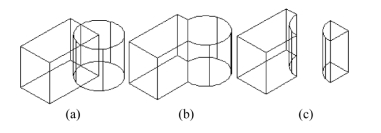
图8-10 布尔运算

图8-11 3D镜像
有关建筑CAD(第3版)的文章

选择“绘图”→“矩形”命令。在“绘图”工具栏中单击“椭圆”按钮。图1-103启动“椭圆”命令2.具体操作启动“椭圆”命令后,根据命令行提示按下述步骤进行操作。图1-105“填充图案选项板”对话框2)“角度和比例”选项组“角度和比例”选项组的各个选项的含义如下所述。......
2023-09-19

绘制如图5-5所示的某住宅建筑楼梯剖面详图。或者直接打开“项目5/子项5.1/任务2”中建立的“住宅楼梯详图.dwg”图形文件。绘制方法与步骤参照“项目4/子项4.2/任务1/5.绘制一层剖面图”中的相关内容。忽略梯段及休息平台,绘制二至四层剖面图。......
2023-09-19

图1-40绘制一层平面图一、学习命令1.直线“直线”命令用于创建直线段。在“绘图”工具栏中单击“直线”按钮。例1-3绘制水平直线段AB=20 mm。图1-41正交方式下绘制直线段1)启动命令启动“删除”可用如下三种方法。这里只介绍对象的颜色、线型、线宽、图层等特性。如果为图形对象指定某种线型,则对象将根据此线型的设置进行显示和打印。......
2023-09-19

图2-37某住宅楼的平面施工图——标准层平面图运用图块绘制建筑平面施工图1.图层设置在“图层特性管理器”对话框中设置图层,按表2-2所示进行设置。②绘制运用“直线”命令绘制厨房、卫生间和阳台的高差线,如图2-40所示。运用“直线”命令,绘制楼梯间处的辅助线。......
2023-09-19

图1-127某住宅楼屋顶的平面图1.准备工作复制图1-120,并对其进行镜像,得到某住宅楼一个单元的标准层平面图,如图1-128所示。2)绘制选择“多段线”命令进行绘制。图1-128绘制图1-127的外轮廓线3.绘制女儿墙、檐沟、水箱等投影线绘制“实体F”“实体H”选择“偏移”命令得到多段线F、H。绘制箭头选择“多段线”命令绘制箭头,可仿照图1-121的绘制方法及步骤。绘制某宿舍楼的建筑平面图。......
2023-09-19
相关推荐